Win10系统更新补丁之后导致Wifi失效的解决方法【图】
更新日期:2024-03-20 06:32:20
来源:转载
早些时候,微软向用户推送了三个更新补丁,其中编号KB3069066的补丁主要解决了上述Wi-Fi连接问题。但是很多人在更新了win10之后发现Wifi突然失效了。不用太担心,这不是你电脑的问题,而是软件的问题。本文就来介绍一下win10更新导致Wifi失效应该怎么解决。
微软表示,导致Wi-Fi失效的原因在于Build 10130中Windows连接管理器服务(WCMsvc)在某些情况下停止响应所致,而KB3069066补丁修复了该问题。
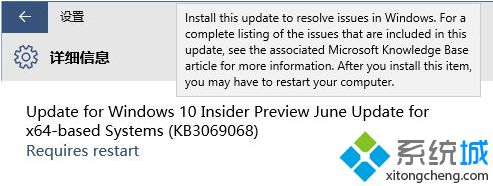
微软公布的Build 10130中已知BUG有以下三点:
- 邮件程序会因内存错误而崩溃,同时在后台运行时有可能无法同步邮件。我们计划通过推送更新来修复这一问题。
- 在某些情况下,任务栏弹出窗口会无法顺利弹出,通常用户多试几次就会成功,但我们还是决定推出一个更新来解决这个问题。
- 有时Wi-Fi连接会失效,并且需要重新启动设备才能恢复正常。技术人员现在已经知道问题出在哪里了。
这些问题也有不少网友询问过,现在微软已经为此推出KB3069066 补丁来修复这个问题。
导致Windows 10 Build 10130版中出现WiFi连接问题的原因是Windows连接管理服务(WCMsvc)在某些情况下停止,而KB3069066 正是修复该服务中的问题。不论你是否遇到该问题,都应该在Windows Update中安装该补丁,避免哪天突然WiFi出问题找不到原因。
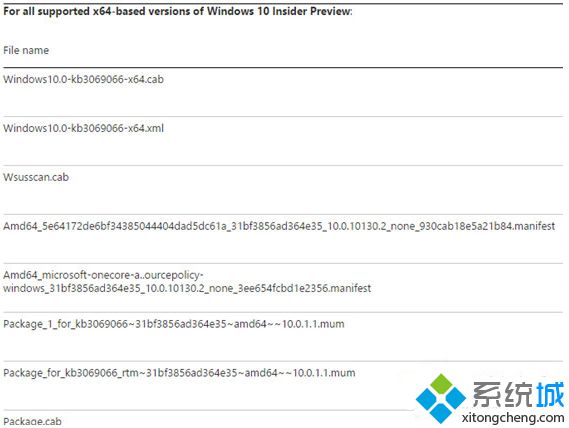
改补丁安装后无需重启电脑。以上就是win10更新导致Wifi失效解决方法了,只要安装好补丁,大部分用户电脑的Wifi都可以使用了。
- monterey12.1正式版无法检测更新详情0次
- zui13更新计划详细介绍0次
- 优麒麟u盘安装详细教程0次
- 优麒麟和银河麒麟区别详细介绍0次
- monterey屏幕镜像使用教程0次
- monterey关闭sip教程0次
- 优麒麟操作系统详细评测0次
- monterey支持多设备互动吗详情0次
- 优麒麟中文设置教程0次
- monterey和bigsur区别详细介绍0次
周
月











